在当今的娱乐时代,追星女孩有了许多展现对偶像热爱的新方式,而使用笔记本电脑便是其中一种流行且实用的选择。随着技术的进步与互联网的普及,笔记本电脑为追星...
2025-04-01 2 笔记本电脑
在当今信息时代,笔记本电脑已成为我们工作和生活中不可或缺的一部分。然而,在面对需要更换或者升级硬件时,正确无损拆封笔记本电脑显得尤为重要。这篇文章将详细引导你完成笔记本电脑的正确拆封过程,并将包含一些实用技巧来帮助你预防潜在的问题。无论你是技术新手还是有经验的IT爱好者,本篇文章都将为你提供宝贵的指导。
在尝试拆封笔记本电脑之前,重要的是了解这样做可能会影响保修条款,并在拆解过程中有可能损坏设备。建议仅在完全了解相关风险和步骤的情况下,并且确实需要时再进行拆解。

一、准备工作
1.获取必要的工具
在开始之前,确保你已准备以下工具:
非磁性螺丝刀套装
静电手环
防静电垫
2.关闭和断开
将电脑完全关机。
拔掉电源适配器。
取出电池,如果可以的话(有些笔记本电脑的电池是不可拆卸的)。
使用吸盘或塑料工具打开笔记本电脑的后盖(具体方式取决于电脑型号)。
3.确保网络安全和数据保护
备份所有重要数据。
记录拆解前设备的序列号等信息。
二、拆卸步骤
1.移除底部螺丝
使用适合的螺丝刀拆卸底部或背面的螺丝。注意螺丝的位置、长度,因为后续需要按照原样重新装回。
2.打开外壳
在螺丝全部移除后,轻轻撬开外壳。使用吸盘或塑料工具在缝隙中轻轻施力,避免损坏外壳。
3.记录和拆解
拆卸前,请记录每个部件的位置和连接方式。特别是一些小的螺丝或连接器,记不清可能会导致安装错误。

三、清理和检查
在拆解过程中,如果有灰尘或其他残留物,可以使用压缩空气或者干净的毛刷对其进行清理。检查所有硬件是否工作正常,确保没有缺陷或损坏。
四、更换或升级硬件
如果你的目的仅是更换或升级硬件,在确认了芯片或硬件组件的位置后,根据需要更换,并确保所有的连接器都已连接正确。
以下是一些可能出现的问题及解决方法:
如果在重新组装后无法开机,检查所有的连接是否正确,包括电池是否安装正确。
如果听到风扇声音过大或电脑过热,请确保散热口无阻塞且风扇能够正常工作。
五、重新组装
按照拆解时的相反顺序重新组装电脑。确保所有螺丝都装上,并且正确紧固。重新安装电池后,通电测试电脑是否能够正常启动。
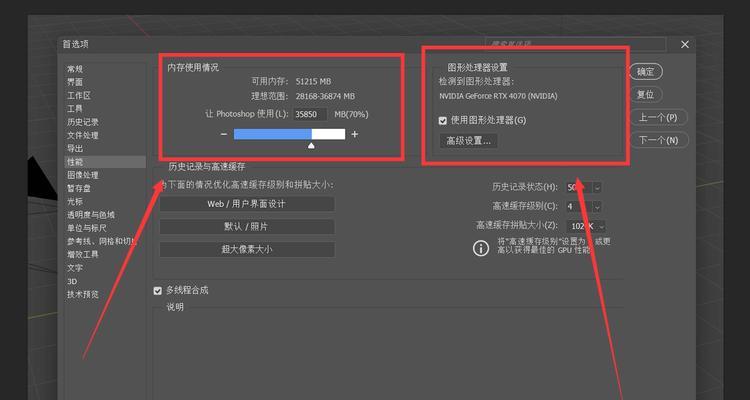
六、后续注意事项
在重新组装电脑之后进行必要的功能测试,以确保所有部件正常工作。如果遇到问题,不要急于使用,而是应该再次检查连接或部件是否有故障。
无损拆封笔记本电脑确实需要一定的技巧和耐心。通过遵循上面的步骤,你可以最大限度地减少对设备造成损害的风险。如果你对拆解过程中的任何步骤感到不确定,建议寻求专业人士的帮助。确保你的电脑得到妥善处理,不仅能够延长使用寿命,还能保证数据的安全。通过以上详细的拆解和维护指导,希望你能够自信地维护或升级你的笔记本电脑。
标签: 笔记本电脑
版权声明:本文内容由互联网用户自发贡献,该文观点仅代表作者本人。本站仅提供信息存储空间服务,不拥有所有权,不承担相关法律责任。如发现本站有涉嫌抄袭侵权/违法违规的内容, 请发送邮件至 3561739510@qq.com 举报,一经查实,本站将立刻删除。
相关文章

在当今的娱乐时代,追星女孩有了许多展现对偶像热爱的新方式,而使用笔记本电脑便是其中一种流行且实用的选择。随着技术的进步与互联网的普及,笔记本电脑为追星...
2025-04-01 2 笔记本电脑

在选择笔记本电脑时,了解市场上不同品牌的评价是消费者决策的重要一环。特酷笔记本电脑作为一个在科技爱好者中颇具声望的品牌,其产品在知乎上的评价自然备受关...
2025-04-01 1 笔记本电脑

在数字化生活日益丰富的当下,笔记本电脑已经成为了我们工作和娱乐的必备设备之一。随之而来的,是对于笔记本外接设备的多样化需求增长。笔记本电脑耳麦二合一插...
2025-04-01 2 笔记本电脑
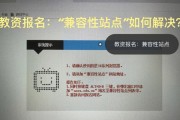
随着数字生活和远程工作成为常态,用户对于高效输入设备的需求也日益增长。X7S键盘以其卓越的人体工学设计和舒适的打字体验,受到了许多办公族和游戏玩家的青...
2025-04-01 1 笔记本电脑

随着信息技术的迅猛发展,笔记本电脑成为了我们生活中不可或缺的一部分。然而,在特定环境中,例如工厂宿舍,使用笔记本电脑时可能会遇到一些特殊的挑战和问题。...
2025-03-31 3 笔记本电脑
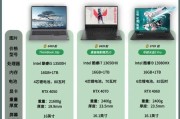
视频剪辑已经成为了许多内容创作者和专业人士的必备技能。但是,要在笔记本电脑上实现流畅的剪辑体验,选择合适的硬件配置至关重要。本文将详细介绍在选择适合剪...
2025-03-31 3 笔记本电脑